导读几何画板作为一种专业的绘图工具,它的作用不是简单的绘制几何图形那么简单,它可以构造满足一定数据的对象。那么几何画板如何在两条线段上...
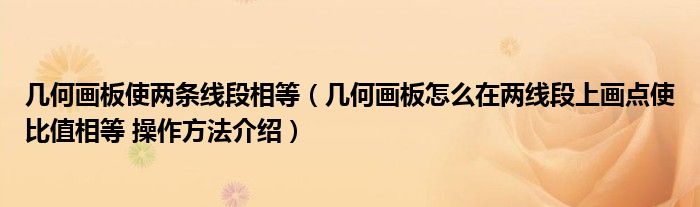
几何画板作为一种专业的绘图工具,它的作用不是简单的绘制几何图形那么简单,它可以构造满足一定数据的对象。那么几何画板如何在两条线段上画点使比例相等呢?下面我们一起来学习一下具体的画图技巧。
具体制作步骤如下:
第一步是构造两条线段AB和CD。打开几何画板,在左侧栏选择“线段工具”,在右侧工作区任意绘制两条线段AB和CD,如下图所示。
第二步:取线段AB上的E点,测量比值。在左侧工具栏选择点工具,选择线段AB上任意一点E,使用线段工具构造线段AE,使用移动工具选择线段AE和AB,执行Measure 3354“Ratio”命令,测量线段AE与AB的比值,如下图所示。
三步标记比。使用移动工具选择被测比例,点击上方菜单栏中的“变换”菜单,从其下拉选项中选择“标记比例”命令,如下图所示。
步骤四,根据标记率对选定的点D进行变换和缩放,得到该点。用移动工具选中C点,用鼠标双击,标记为缩放中心。然后选择D点,点击上方菜单栏中的“变换”菜单,在其下拉选项中选择“缩放”命令,在弹出的对话框中点击确定,得到线段CD上的F点。
第五步:测量线段CF与CD的比值。使用line工具构造线段CF,依次选择线段CF和CD,执行“Measure”——“Ratio”命令,测量线段CF与CD的比值。然后用鼠标选中E点,在AB线上移动,你会发现F点也会随之移动,并且保持比例相等。
本文到此结束,希望对大家有所帮助。